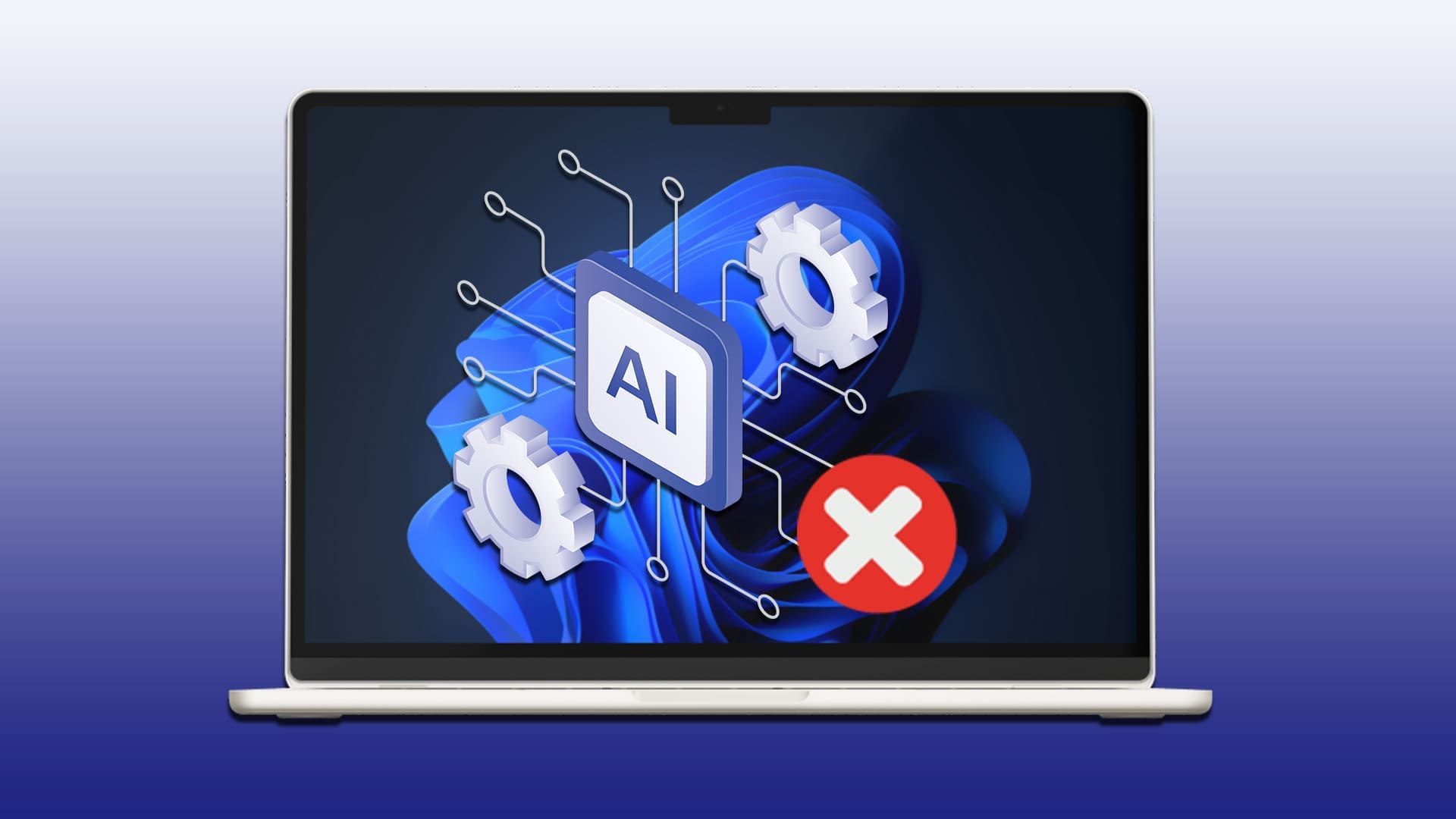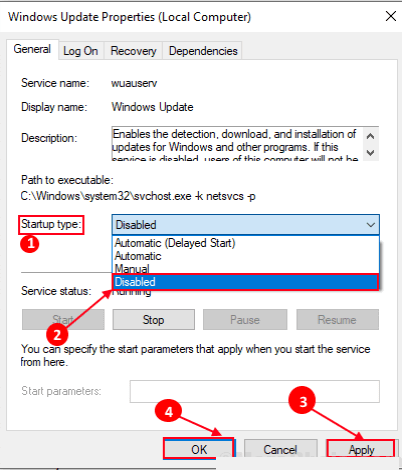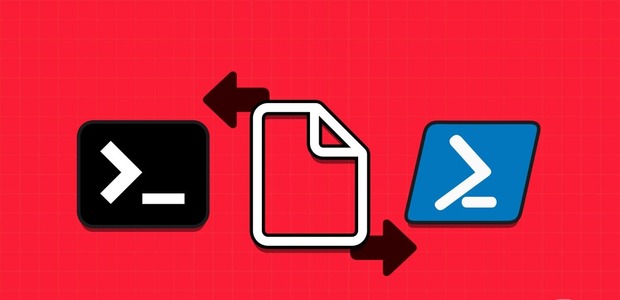O spooler de impressão é um software básico para gerenciar trabalhos de impressão em seu PC com Windows e enviá-los para sua impressora. No entanto, o spooler de impressão também pode parar de funcionar às vezes. Serviços não responsivos eArquivos de cache corrompidos E drivers quebrados são apenas alguns dos motivos pelos quais o spool de impressão pode parar no Windows. É por isso que reunimos alguns métodos para ajudá-lo a corrigir o serviço de spooler de impressão que continua parando no Windows 10 e no Windows 11. Então, vamos começar.
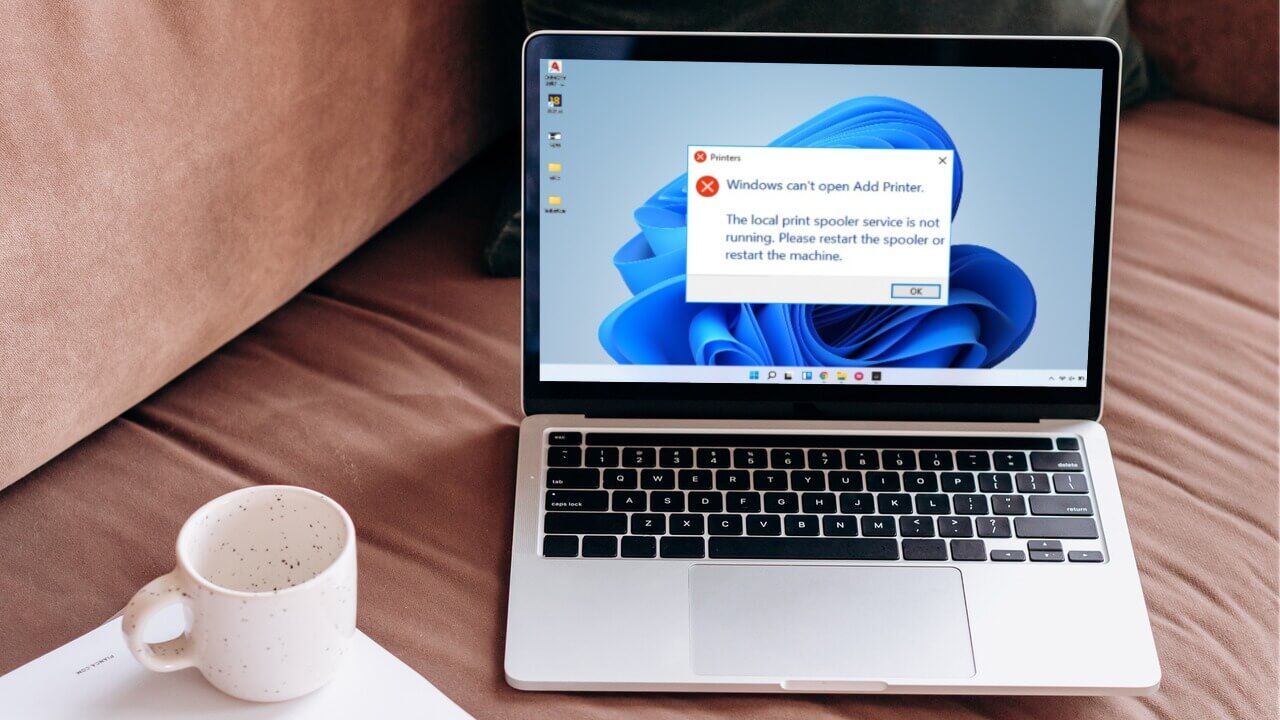
1. Opere e repare a impressora
O Windows vem com um solucionador de problemas de impressora dedicado que pode diagnosticar e corrigir automaticamente quaisquer problemas de impressão em seu computador. Verifica todas as configurações da impressora e corrige quaisquer inconsistências. Portanto, este é o primeiro lugar que você deve começar.
Passo 1: Clique no ícone do Windows na barra de tarefas para abrir o menu Iniciar e clique no ícone de engrenagem para iniciar o aplicativo Configurações.
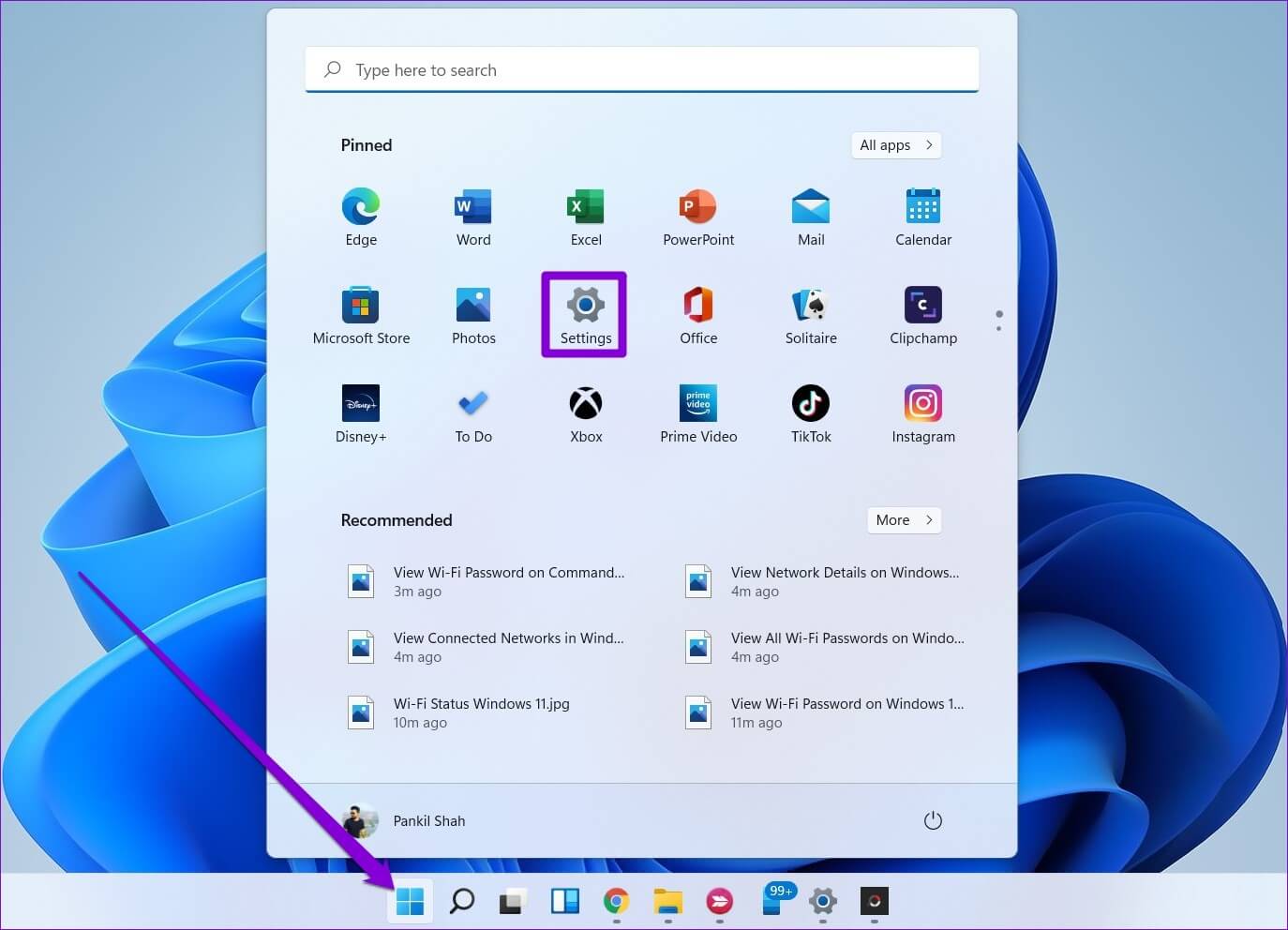
Passo 2: Na guia Sistema, role para baixo para clicar em Solução de problemas no painel esquerdo.
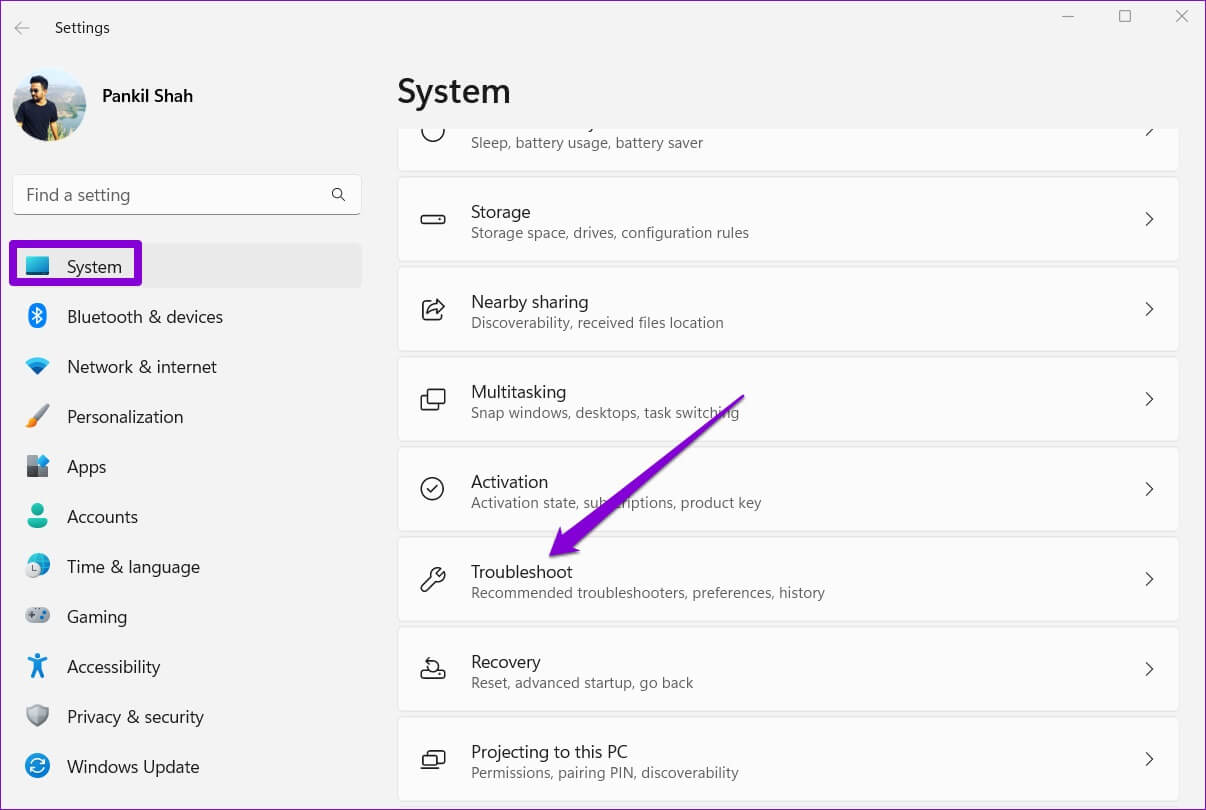
Etapa 3: Vá para outros solucionadores de problemas.
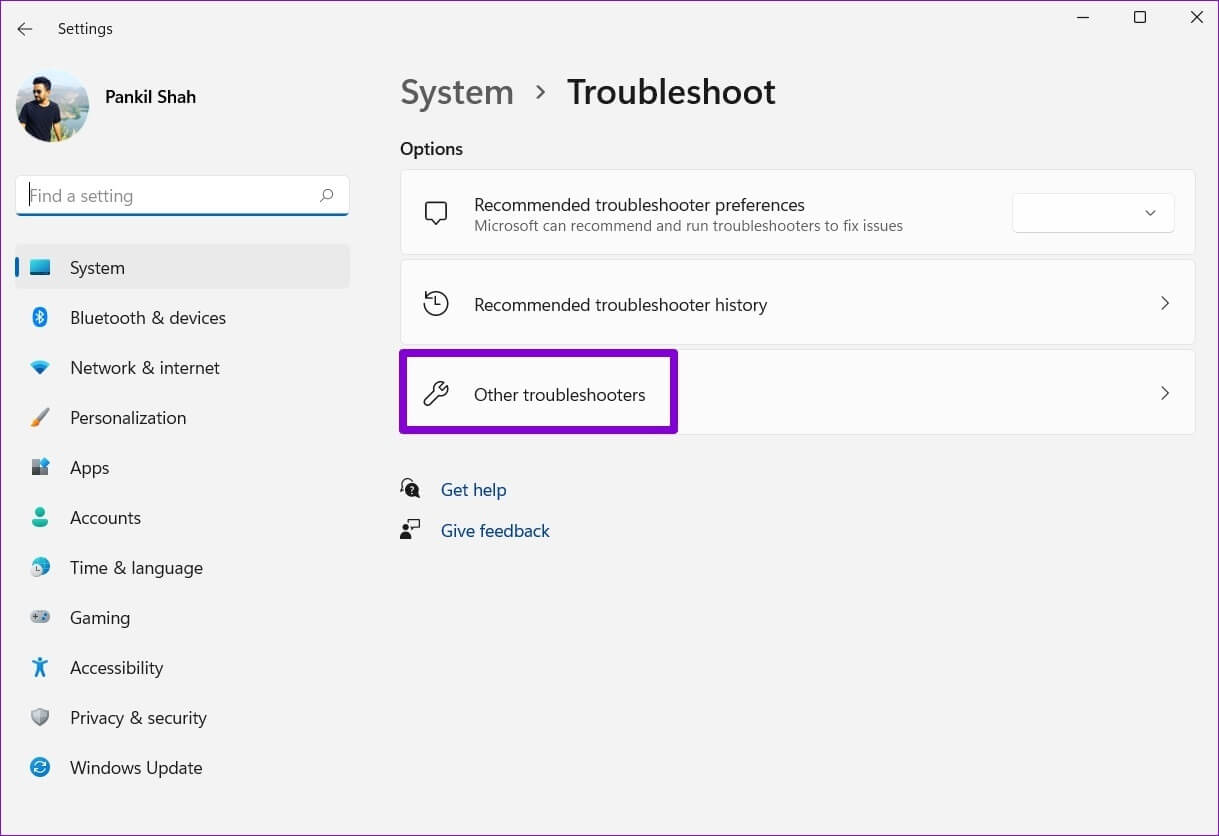
Passo 4: Clique no botão Executar ao lado da impressora para iniciar a solução de problemas.
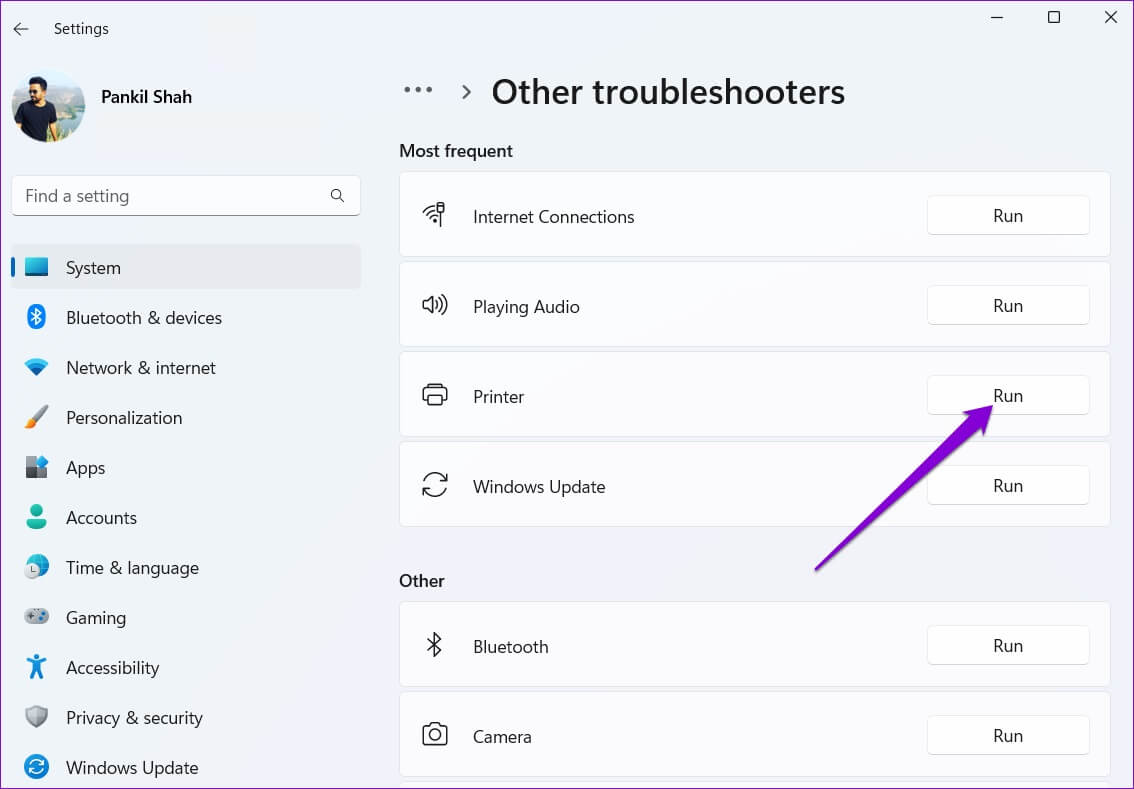
A partir daí, siga as instruções na tela para concluir o processo de solução de problemas.
2. Verifique o serviço de backup de impressão
E se A solução de problemas do Windows falha Ao identificar qualquer problema, você pode verificar o serviço Spooler de impressão no Windows para ver se está configurado corretamente. Veja como.
Passo 1: Pressione a tecla Windows + R para abrir a caixa de diálogo Executar. Digite services.msc na caixa ao lado do campo Abrir e pressione Enter.
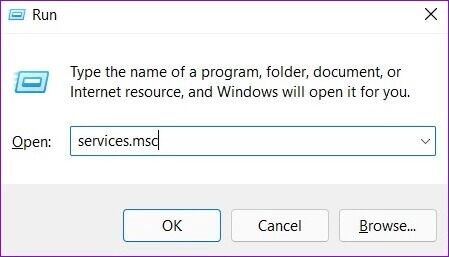
Passo 2: Na janela Serviços, role para baixo para localizar Spooler de impressão. Clique com o botão direito nele e selecione Propriedades.
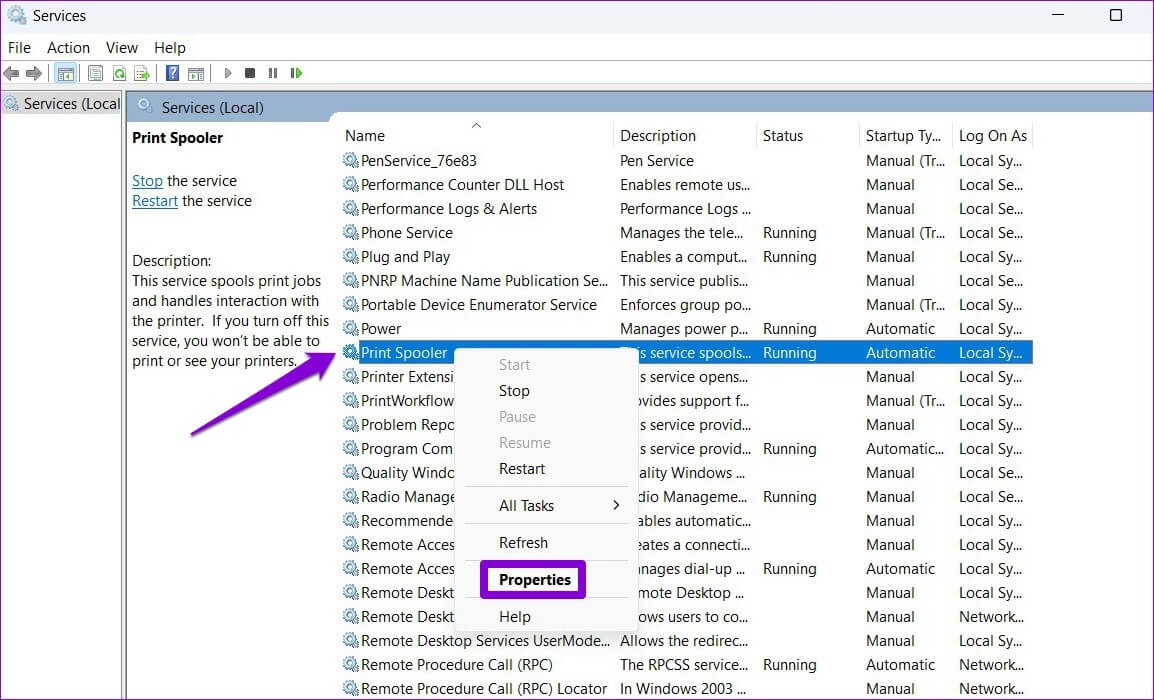
Etapa 3: Defina o tipo de inicialização como Automático no menu suspenso, se ainda não estiver definido.
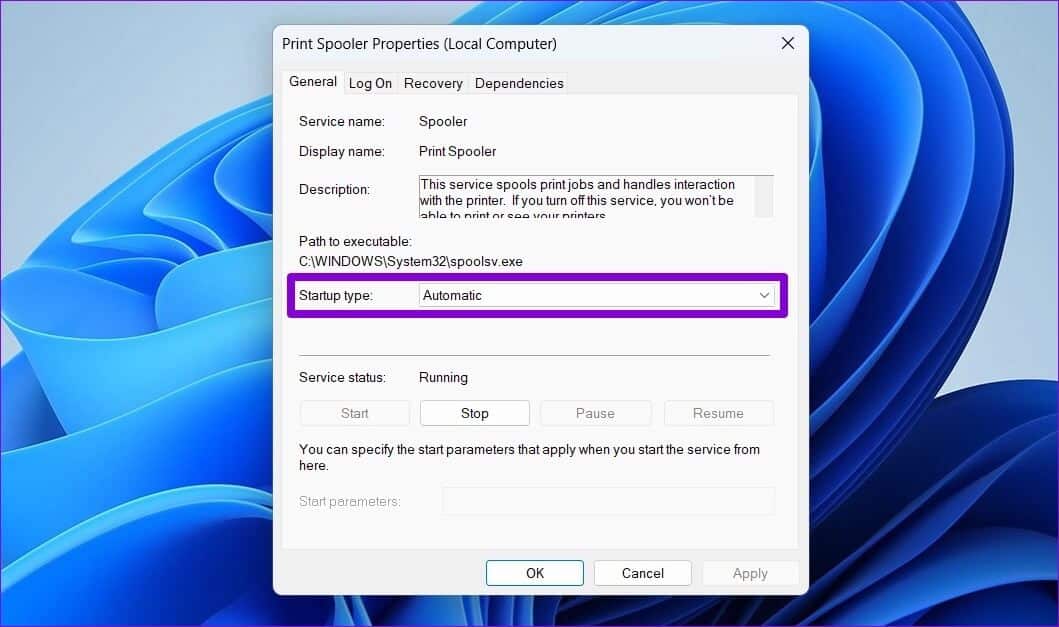
Passo 4: Na guia Recuperação, use os menus suspensos ao lado de Primeira falha, Segunda falha e Falhas subsequentes para selecionar a reinicialização do serviço.
Por fim, clique em Aplicar seguido de OK.
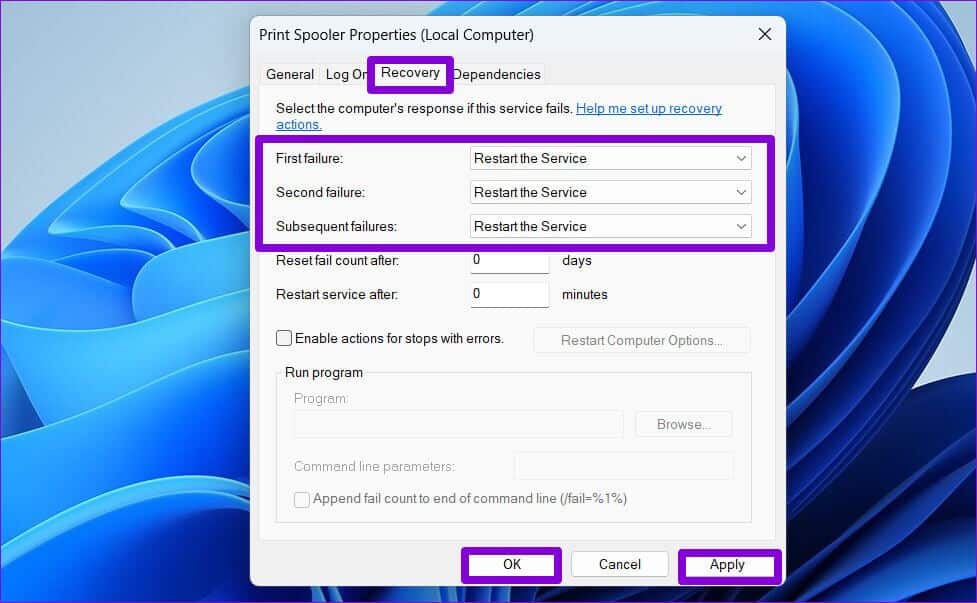
Reinicie o computador e verifique se o spooler de impressão parou novamente.
3. Remova as impressoras antigas
Às vezes, o serviço de spooler de impressão pode parar de funcionar se várias impressoras estiverem conectadas ao seu computador. Você pode tentar excluir algumas conexões de impressora antigas para ver se isso ajuda.
Passo 1: Clique no ícone de pesquisa na barra de tarefas para abrir a Pesquisa do Windows. Digite impressoras e scanners e pressione Enter.
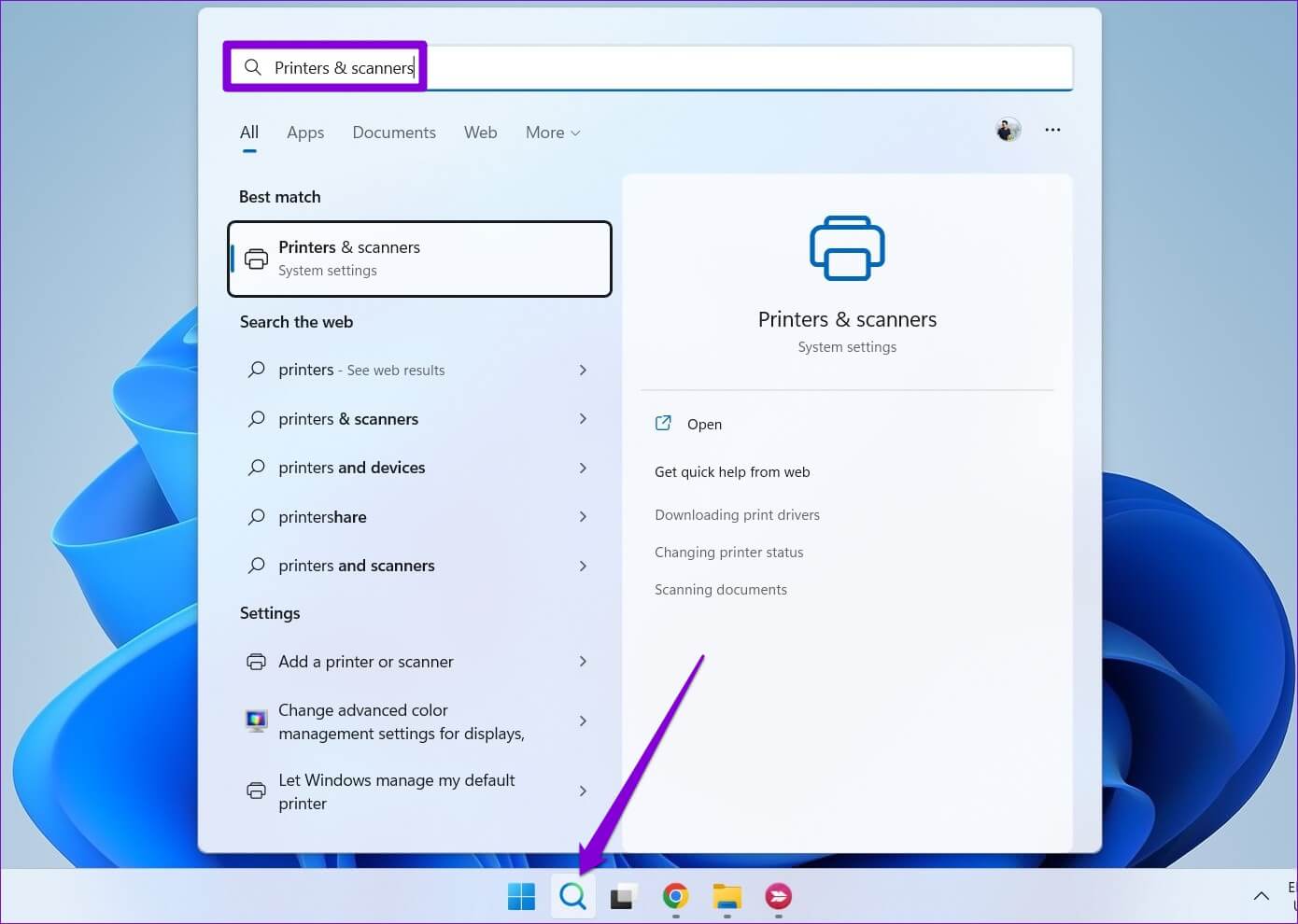
Passo 2: Selecione a impressora que deseja remover.
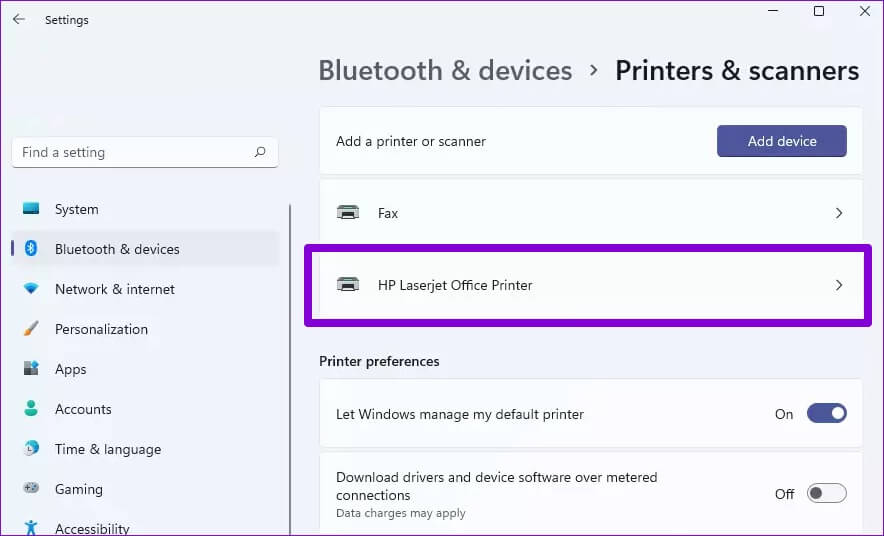
Etapa 3: Clique no botão Remover no canto superior direito.
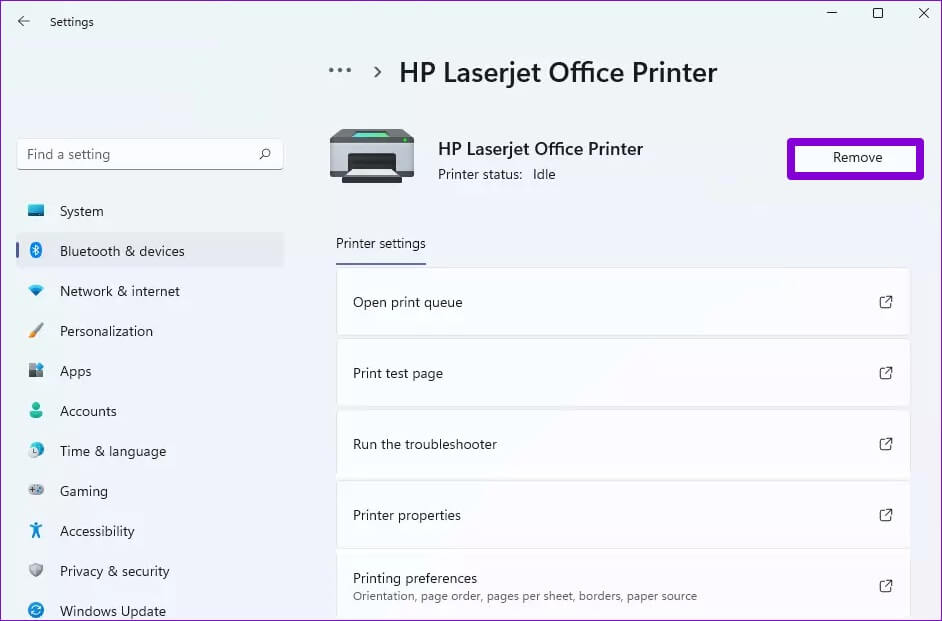
Repita esse processo para remover impressoras indesejadas e tente usar os Serviços de impressão novamente.
4. Exclua os arquivos de impressão antigos
Os dados de cache no spooler de impressão também podem interferir no serviço e fazer com que ele falhe frequentemente quando corrompido. Nesse caso, você pode excluir os arquivos de spool de impressão antigos para corrigir o problema.
Passo 1: Pressione a tecla Windows + S para abrir a Pesquisa do Windows. Digite services na caixa e selecione o primeiro resultado que aparece.
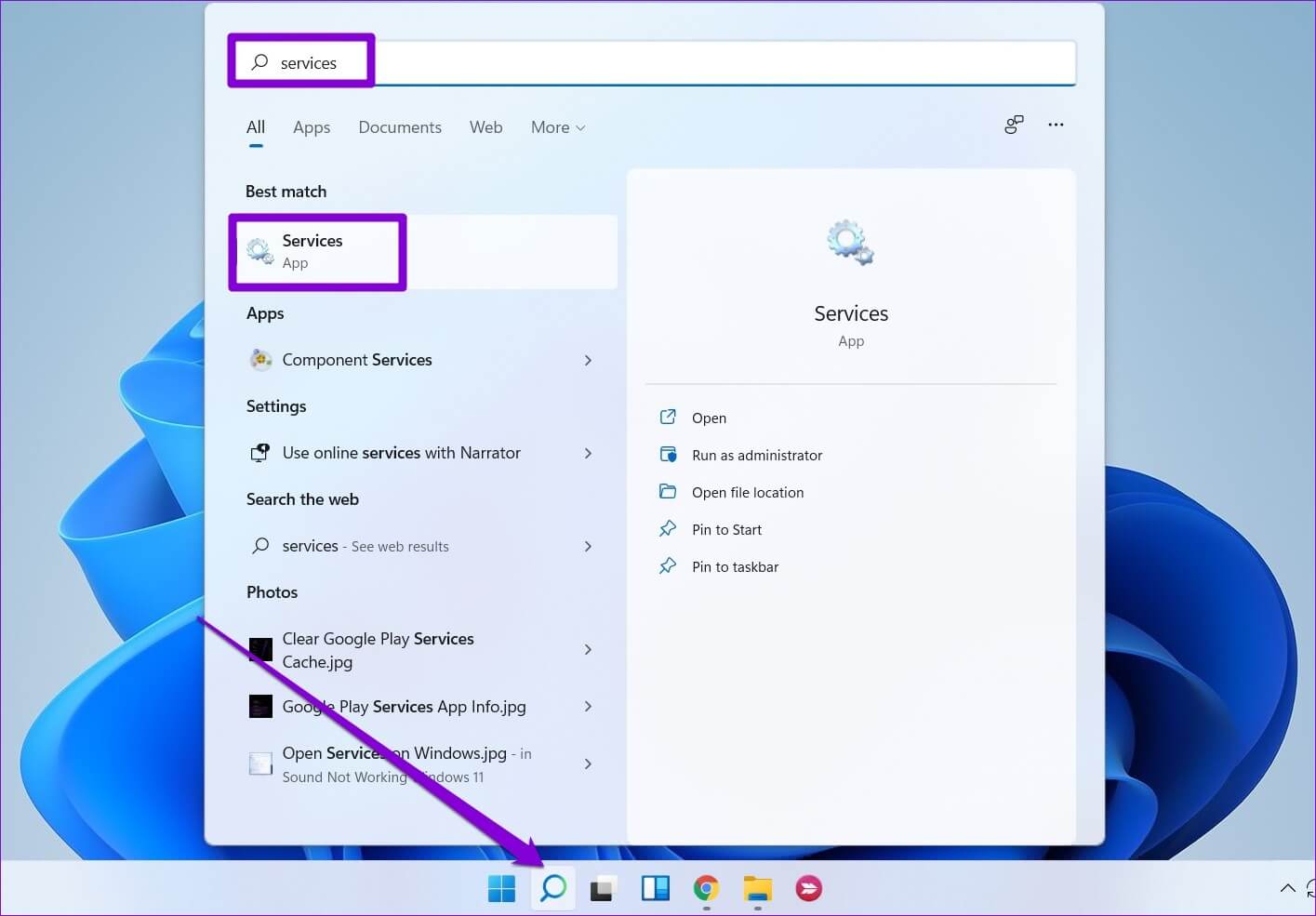
Passo 2: Clique com o botão direito do mouse em Spooler de impressão e selecione Parar.
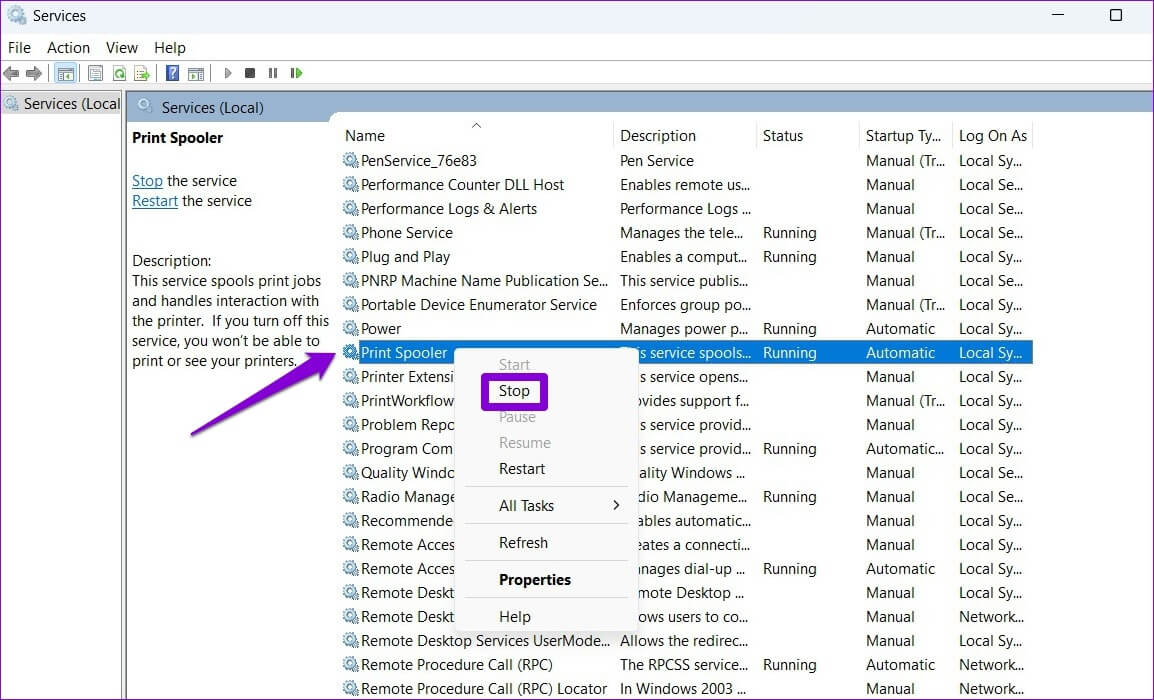
Etapa 3: Pressione a tecla Windows + E para iniciar o File Explorer no seu computador e navegue até a seguinte pasta:
C:\Windows\System32\spool\IMPRESSORAS
Passo 4: Selecione todas as pastas e clique no ícone da lixeira na parte superior para excluí-las.
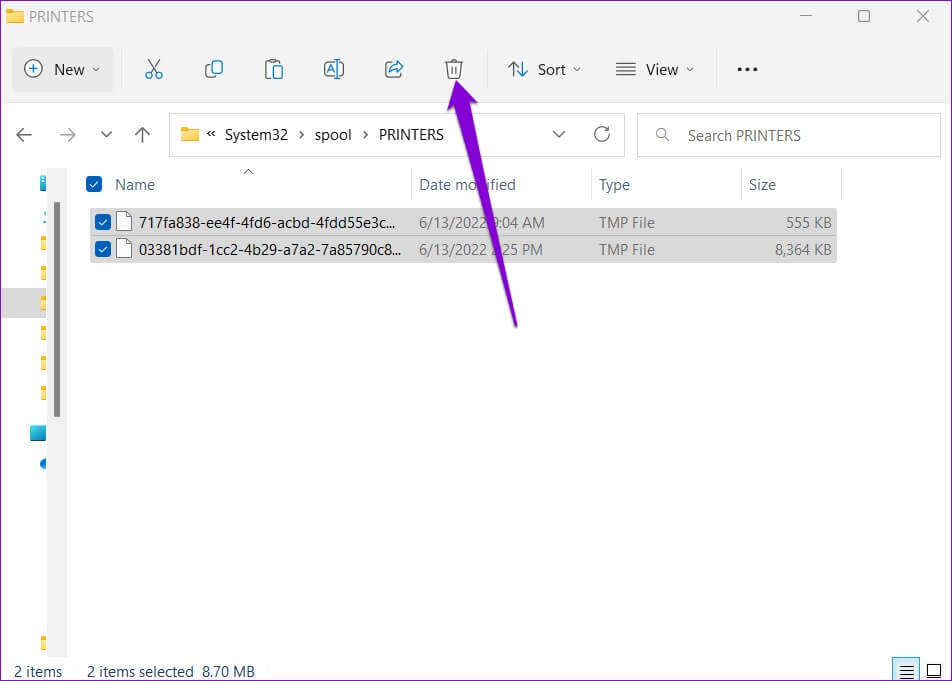
Reinicie o computador após excluir os arquivos. O serviço de spooler de impressão deve iniciar automaticamente na reinicialização.
5. Atualize os drivers da impressora
Problemas com drivers de impressora atuais também podem fazer com que o spooler de impressão pare repentinamente. Se fosse Os drivers de impressora em seu computador estão desatualizados ou corrompidos, atualizá-los com mais frequência deve ajudar.
Para atualizar os drivers da impressora, baixe os drivers mais recentes do site do fabricante. Em seguida, abra o arquivo baixado para iniciar a instalação.
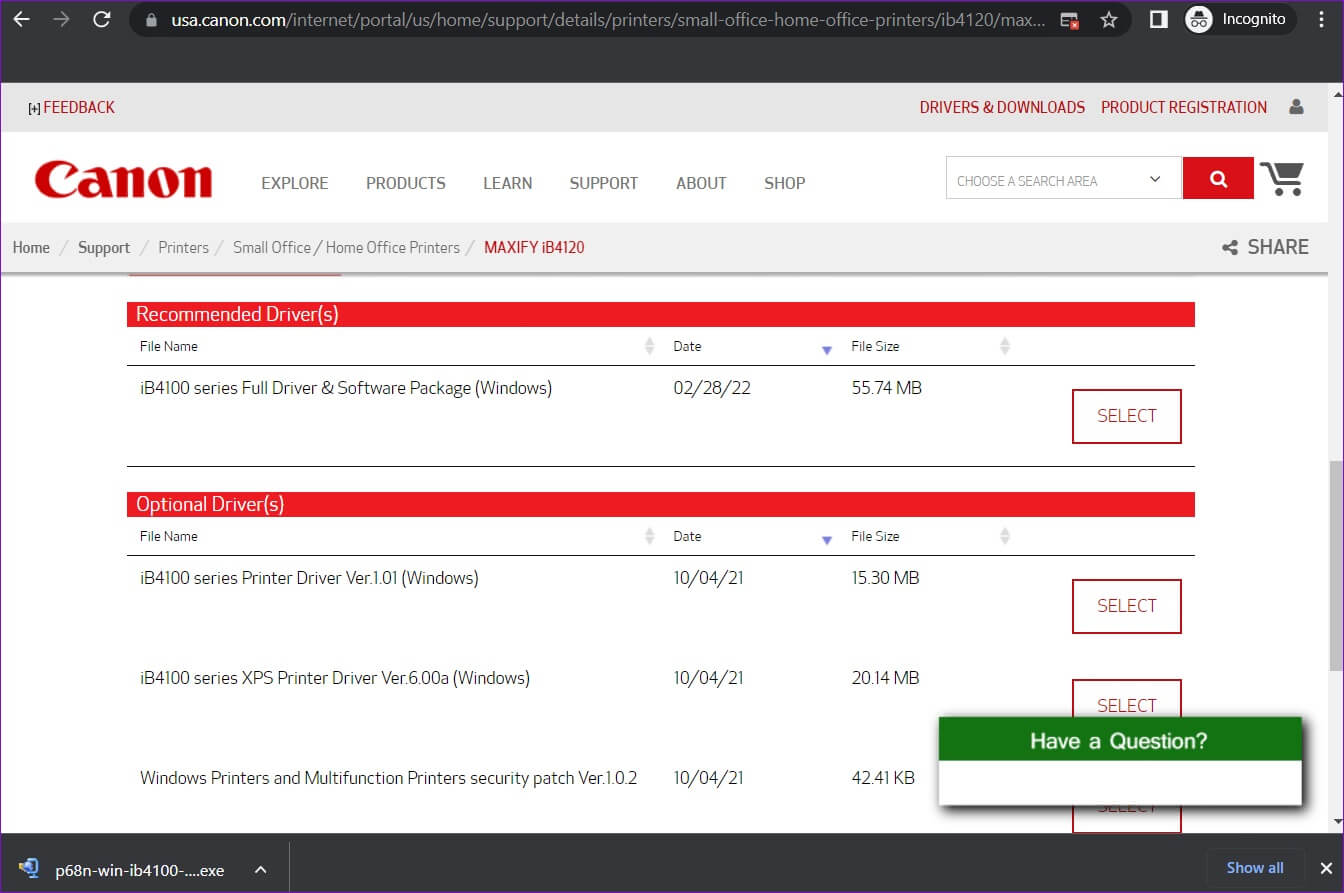
6. Exclua as chaves de registro imprimindo SPOOLER
Se nenhuma das soluções acima funcionar, você pode tentar excluir algumas chaves de registro associadas ao spooler de impressão. No entanto, é fundamental que você tome medidas Faça backup de todos os arquivos de log antes de fazer qualquer alteração.
Depois de fazer backup dos arquivos de registro, siga as etapas abaixo para excluir as chaves de registro do spooler de impressão.
Passo 1: Pressione a tecla Windows + R para iniciar a caixa de diálogo. Digite regedit na caixa e pressione Enter.
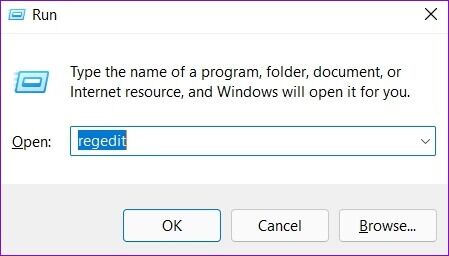
Passo 2: Cole o seguinte caminho na barra de endereço na parte superior para navegar até os manipuladores de impressão:
Computador\HKEY_LOCAL_MACHINE\SYSTEM\CurrentControlSet\Control\Print\Environments\Windows x64\Print Processors
Se você estiver usando uma versão de 32 bits do Windows, use o seguinte caminho:
HKEY_LOCAL_MACHINE\SYSTEM\CurrentControlSet\Control\Print\Environments\Windows NT x86\Processadores de impressão
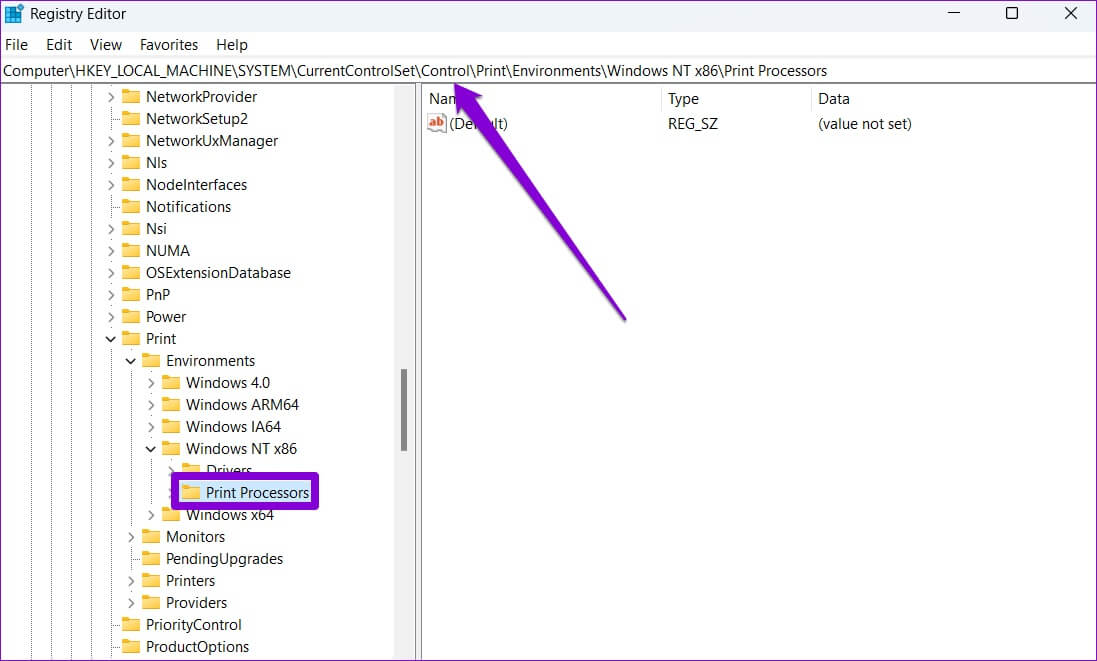
Etapa 3: Exclua todas as chaves dentro dos identificadores de impressão, exceto winprint. Para excluir uma chave, clique com o botão direito nela e selecione Excluir. Clique em Sim no prompt.
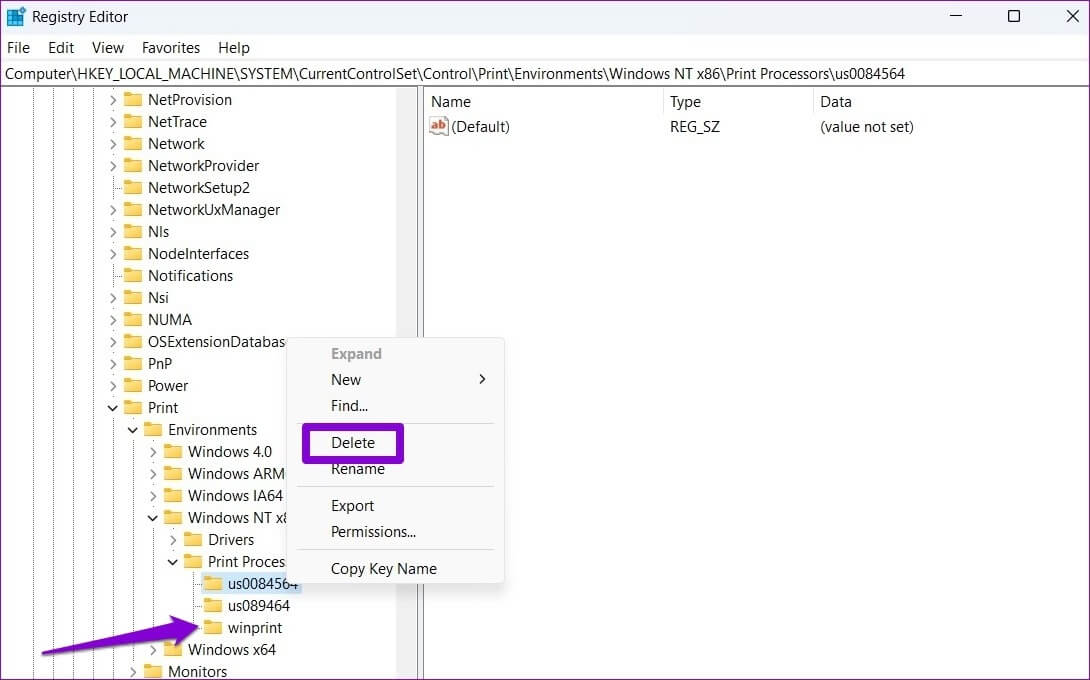
Reinicie o computador e o spooler de impressão funcionará normalmente.
Não há mais tempo de inatividade
Na maioria dos casos, reiniciar o serviço de spooler de impressão ou executar a solução de problemas deve resolver o problema. Caso contrário, pode ser necessário executar etapas adicionais, como excluir arquivos de spool de impressão antigos ou Excluir algumas chaves de registro. Fique tranquilo, uma das dicas acima deve ajudá-lo a corrigir o serviço de spooler de impressão que continua travando erros no Windows 10 e no Windows 11.